Изменить текстуры в Майнкрафт можно с помощью Фотошопа или любого другого графического редактора. Для этого нужно взять текстуру из корневой папки .minecraft, отредактировать ее и заменить оригинальную текстуру. Таким образом можно изменить текстуру любого предмета, блока, еды и вообще всего что есть в Майнкрафт.
Пошаговая инструкция

1. Нажимаем сочетание клавиш Win + R, вводим команду %appdata% и нажимаем ОК

2. Переходим по следующему пути .minecraft/versions/версия игры на которой вы играете/ находим файл с расширением .jar и открываем его с помощью программы WinRar
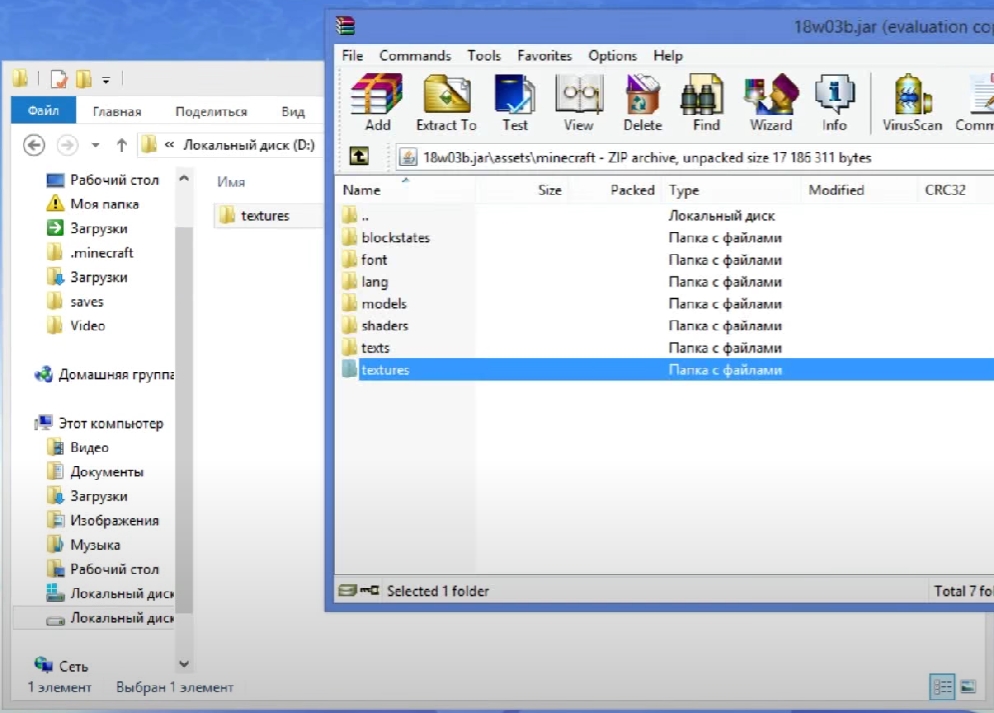
Что если изменить текстуры скелета в Майнкрафт? #Shorts
3. В открывшейся папке переходим по следующему адресу assets/minecraft и копируем папку textures в любое удобное для Вас место
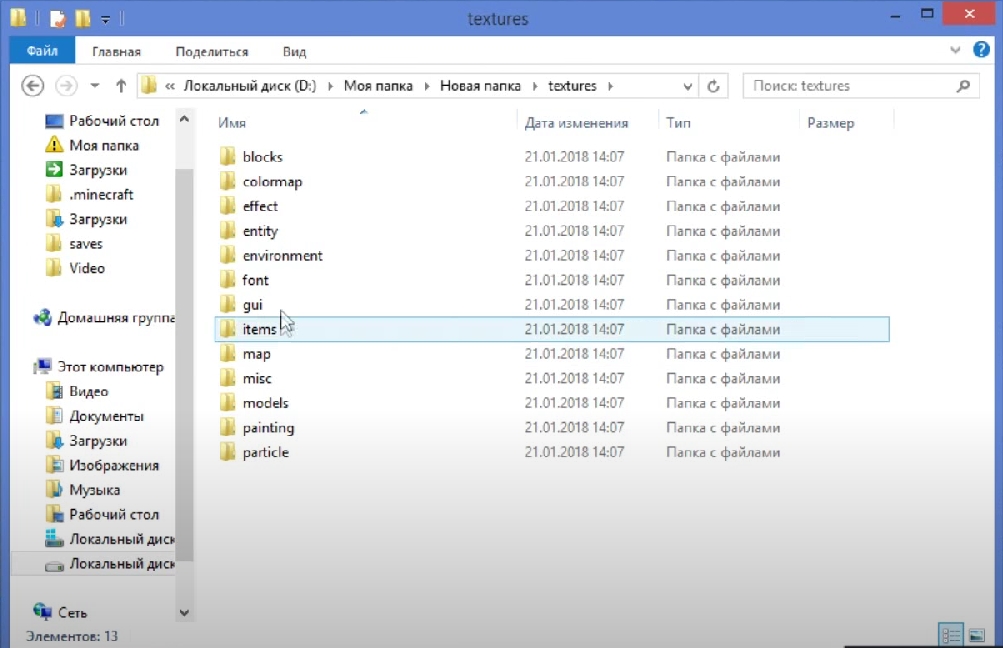
4. Открываем скопированную папку textures и переходим в папку items если вы хотите изменить текстуру предмета, или любую другую папку для изменения текстур блоков, эффектов и т.д.
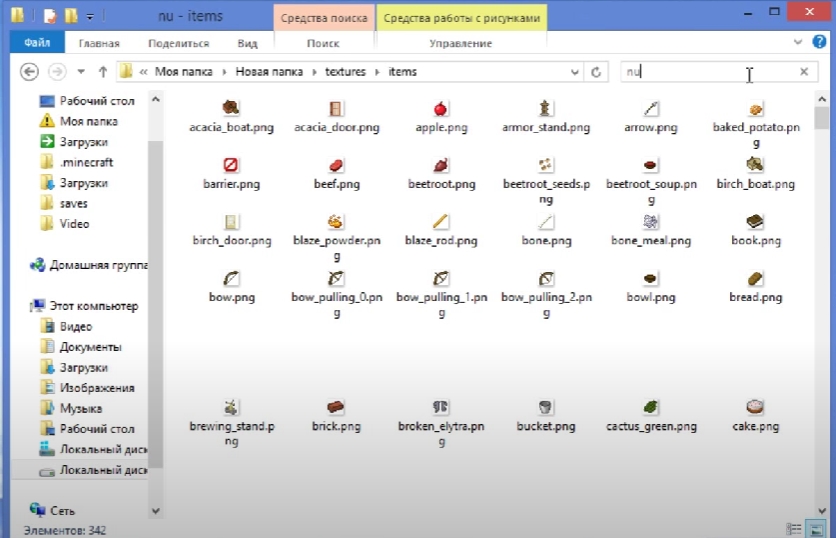
5. Выберите ту текстуру которую хотите изменить и откройте ее в графическом редакторе, например Фотошопе
6. Измените текстуру по своему вкусу и сохраните ее под тем же именем и расширением .png заменив при этом оригинальное изображение
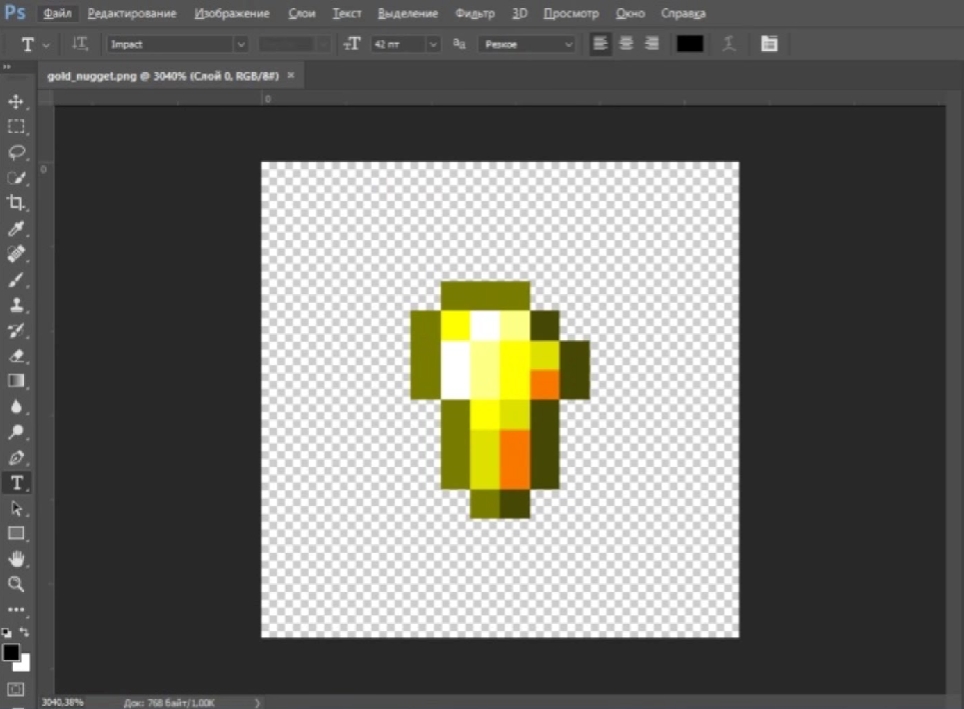
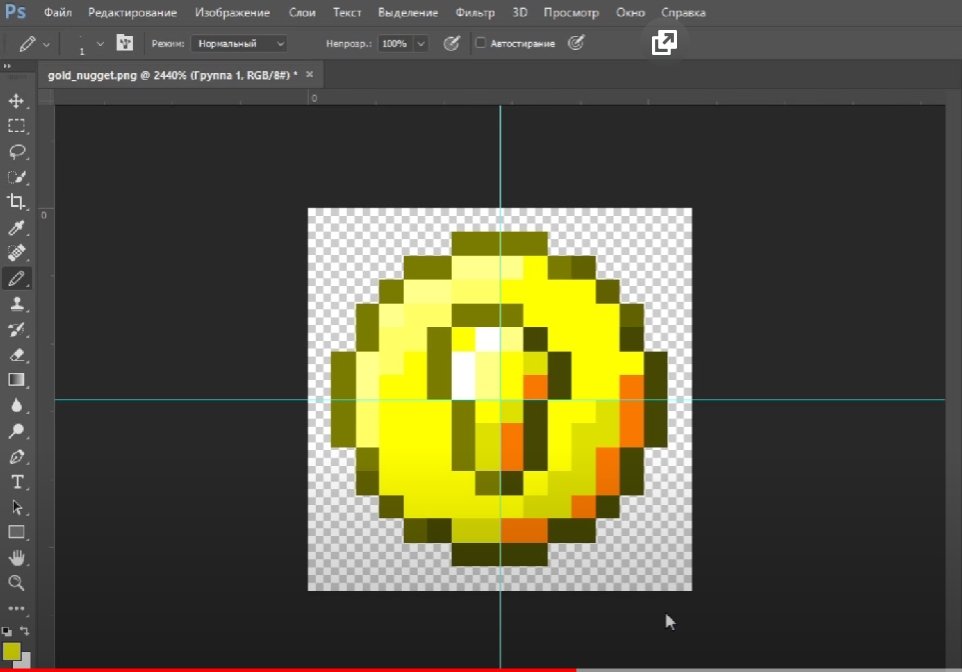
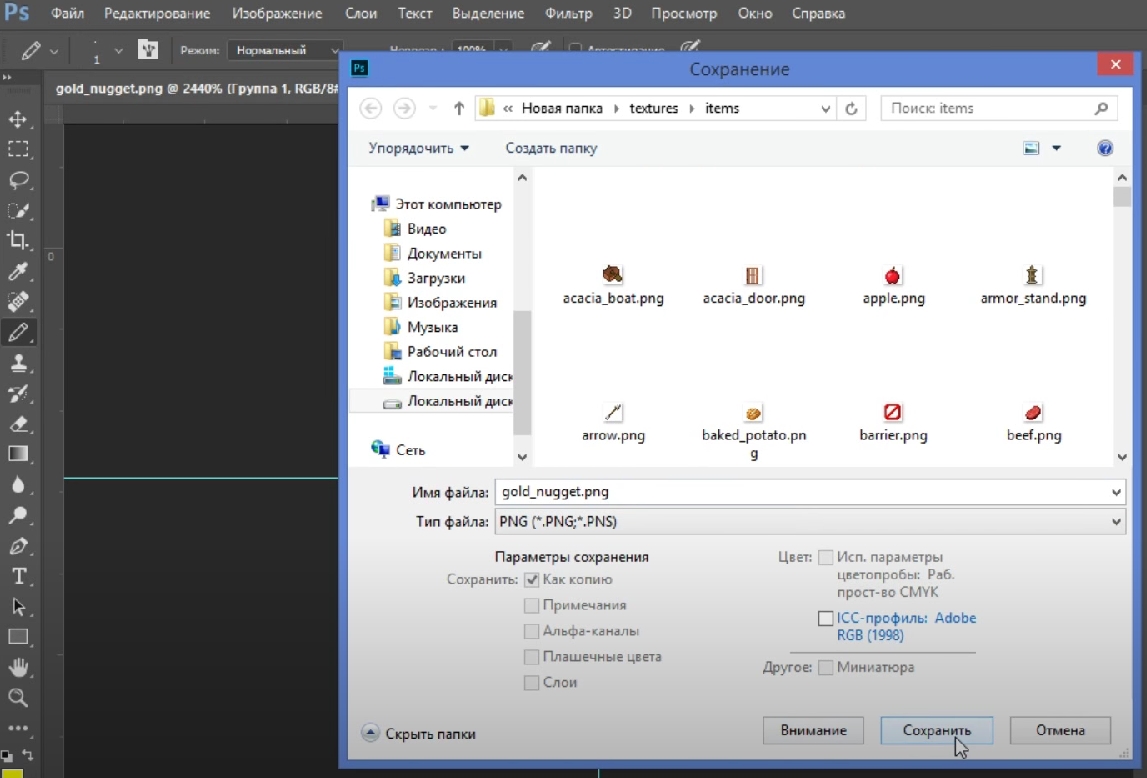

7. Скачиваем чистый ресурс пак для вашей версии и заменяем в нем отредактированную текстуру
8. Возвращаемся в папку .minecraft, открываем папку resourcepacks и скидываем в нее чистый ресурс пак с вашей отредактированной текстурой
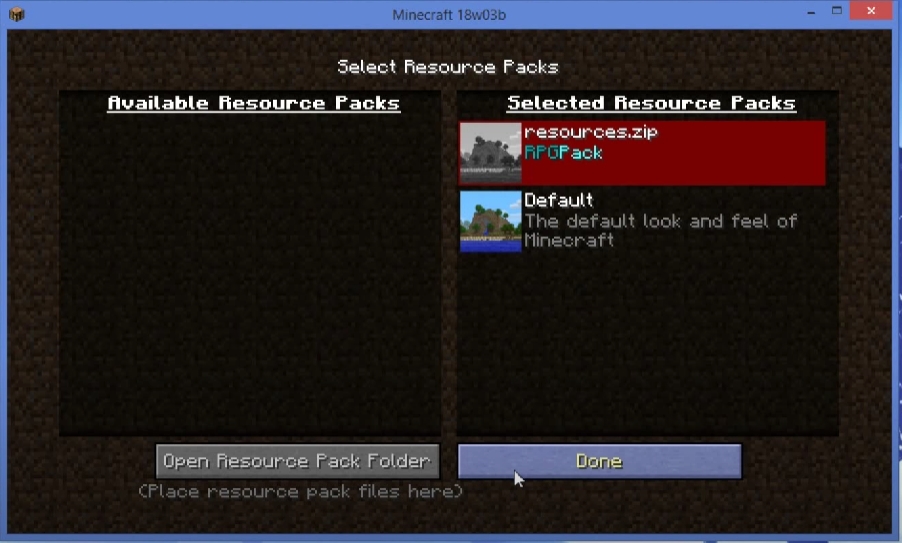
9. Запускаем игру, заходим в настройки/ресурс паки и активируем ресурс пак, перетащив его в правую колонку

10. Создаем новый мир и проверяем как выглядит текстурка в игре.
Видео инструкция
Источник: game-roblox.ru
Как установить текстур (текстур пак, ресурспак) на Майнкрафт [1.17.1] [1.16.5] [1.15.2] [1.14.4] [1.12.2] [1.11.2] [1.7.10]
![Как установить текстур (текстур пак, ресурспак) на Майнкрафт [1.17.1] [1.16.5] [1.15.2] [1.14.4] [1.12.2] [1.11.2] [1.7.10]](https://ru-minecraft.ru/uploads/posts/2018-03/1521509935_texture-minecraft-install.jpg)
В данной новости я покажу как устанавливать текстуры (текстур паки) и ресурс паки на игру майнкрафт всех версий, подробная инструкция по установке и использованию, смене текстур в майнкрафте.
Данная инструкция подходит для всех версий майнкрафта.
Как установить текстуры в майнкрафт?
Возможно вы играете на проекте где собственный лаунчер который сам скачивает майнкрафт и моды, обычно такие проекты меняют папку на произвольную, например .ruminecraft, вы можете перейти в папку текстур из игры (раздел текстуры, слева снизу кнопка — скриншот)
Если игра не видит текстуры, возможно это битый (не правильно собранный) текстурпак, попробуйте другой.
Попробуйте перезапустить игру
Демонстрация включения текстуры в майнкрафте:
Что такое текстур пак и ресурс пак?
Ранее для игры существовали текстур паки, они меняют только текстуры, но с развитием появились ресурс паки, они могут менять и текстуры и звуки, но они не так популярны, по сути сейчас существуют только ресурс паки, но все по прежнему называют их текстур паками.
Какие бывают текстуры?
Текстуры отличаются по версиям игры, создаются под определенные версии игры, но имеют совместимость, как правило если вы устанавливаете текстурпак для новой версии игры на старую, он будет работать без проблем, а если текстуры для старой игры на новую, то в игре не будет текстур у новых блоков и предметов. (которые добавлены в новые версии игры)
Текстуры бывают разного разрешения, от 8х8, до 1024х1024, чем выше разрешение, тем качественней и красивей текстуры, но тем сильней нагружают компьютер, стандартные текстуры имеют разрешение 16х16 пикселей.
После установки текстуры работают не правильно, глючат, черные итд.
Вероятно, вам поможет установка Optifine, этот мод обязательно нужен для работы текстурпаков с высоким разрешением.
Если проблема не решилась, возможно проблема в самом текстурпаке.
Источник: ru-minecraft.ru
Лучшие паки текстур Minecraft — как установить
Многие из нас проводят сотни часов за игрой Minecraft. За такое большое количество времени пиксельный стиль оригинальной игры может легко наскучить, а сама игра начнет приносить куда меньше удовольствия. Установка необычных паков текстур может легко разнообразить опыт от Майнкрафта. Как установить и какие выбрать паки текстур, читайте в этой статье.
Для чего нужны паки текстур в Майнкрафт
Паки текстур — это наборы файлов, полностью или частично изменяющие внешний вид игры. Самые простые ресурс-паки могут изменить лишь интерфейс. Наиболее навороченные из них заменяют каждую текстуру в Майнкрафте, в результате чего он начинает выглядеть иначе.

Благодаря установке текстур-паков вы сможете взглянуть по-новому на привычный мир игры. Вы можете сделать ваш мир в Майнкрафте или ультра-реалистичным, или мультяшным. Сможете включить другие времена года или добавить новых животных.
Как установить паки текстур в Minecraft
Установить текстур-паки в Minecraft очень просто. Вам нужно лишь переместить загруженный архив в папку с игрой, которая находится по адресу:
C:Users[Ваше имя пользователя]AppDataRoaming.minecraftresourcepacks
Если вы не нашли в папке пользователя папку AppData, то следуйте следующим инструкциям:
- Одновременно нажмите клавиши Win и R.
- В появившемся окне введите «AppData».

Готово, вы открыли папку AppData! Далее следуйте инструкциям выше.
Теперь включите загруженный пак в настройках самой игры. Для этого проследуйте по следующему пути: Настройки > Наборы ресурсов. На появившемся экране вы увидите все добавленные вами в игру паки. Выбирайте нужный и нажимайте готово.

Лучшие наборы текстур в Minecraft
OzoCraft
Пак текстур, который добавит в Майнкрафт атмосферу средневекового фэнтези. После его установки мир станет похож на The Elder Scrolls III: Morrowind, Gothic 3 или другую средневековую RPG.


Dramatic Sky Resource Pack
Этот пак заменит небо в игре. Вместо квадратных светил и облаков вы увидите невероятные тучи, огромную луну и солнце. Dramatic Sky можно легко сочетать с другими паками текстур.


Autumnpack
Пак добавляет немного осеннего настроения. Большинство деревьев обретут золотые листья, а трава пожелтеют, создав невероятную атмосферу крайне романтичного времени года.


ModernArch Realism
Пак, который делает Майнкрафт намного реалистичнее. Большинство текстур в нем заменено на фотографии реальных объектов. Блоковая система игры не даст вам достигнуть настоящего фотореализма, но ModernArch Realism делает мир безумно красивым.



Другие статьи по Minecraft
- Как повысить FPS и убрать лаги в игре Minecraft
- Как приватить дом и территорию в Minecraft на сервере
- Как найти клад в Minecraft
- Как установить скины в Minecraft
- Как включить творческий режим в Minecraft
Заглавное фото: wall.alphacoders.com
Источник: cq.ru